
Спільно з виходом нової версії гипервизора Hyper-V 3.0, Microsoft презентувало новий формат зберігання для віртуальних дисків - .VHDX. Даний формат віртуальних дисків повинен замінити собою застарілий .vhd формат.
Основні переваги нових VHDX дисків в Windows 8 і Windows Server 2012
- Максимальний розмір віртуального VHDX диска збільшений до 64 Тб (для vhd дисків максимальний розмір 2 Тб)
- Забезпечення високої відмовостійкості і запобігання втрати даних при відключенні живлення за рахунок механізму журналлірованія
- Підтримка роботи з блоками великого розміру для динамічних дисків (що особливо актуально для нових дисків з великим розміром сектора)
- Підтримка метаданих. Тепер в метаданих віртуального диска може міститися інформація про тип встановленої ОС, встановлених оновленнях і т.д.
- Ефективність зберігання на носіях за рахунок використання TRIM, що дозволяє займати диску менше простору на пристрої зберігання і простіше вивільняти неиспользуемое місце
- На vhdx дисках можна організувати поломок рішення за рахунок реплікація віртуальної машини засобами Hyper-V
Існуючі vhd диски можна перетворити в формат vhdx. Однак варто врахувати, що нові vhdx диск не підтримуються в старих версіях гипервизора Microsoft.
Здійснити конвертацію vhd в vhdx можна двома способами: за допомогою GUI Hyper-V або ж за допомогою коммандлета PowerShell.
Конвертація в vhdx за допомогою консолі управління Hyper-V
Відкрийте консоль управління віртуальної машини в Hyper-V Manager і виберіть пункт Edit Disk.
Після чого запуститься майстер і буде вказано розташування .vhd файлу.
У наступному вікні буде запропоновано вибрати дію, виберіть Convert та натисніть Next.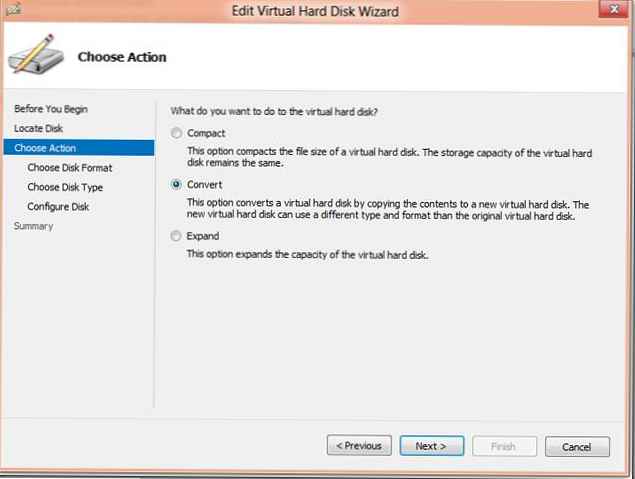
Виберіть формат VHDX та натисніть Next. 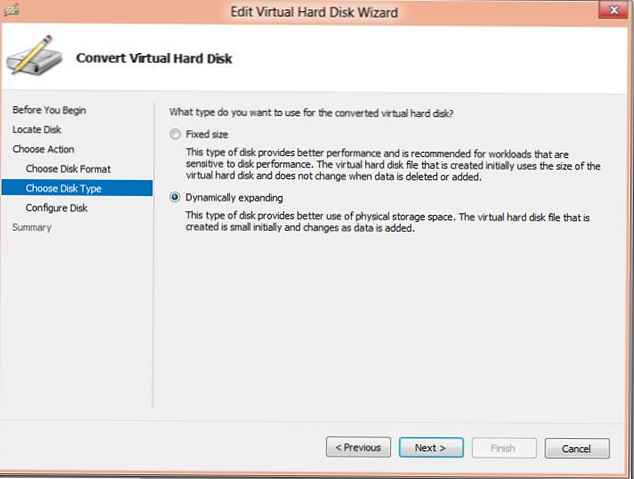
В якості типу диска вкажіть Dynamically expanding (Динамічно розширюваний). Після закінчення роботи майстра почнеться процес конвертації VHD диска в новий VHDX диск, який займе деякий час (залежить від вихідного розміру віртуального диска).
Конвертація в vhdx за допомогою PowerShell
Конвертація vhd диска можна зробити за допомогою коммандлета Powershell, для чого наберіть виконайте команду:
Convert-VHD TstVHD.vhd -VHDFormat VHDX -DestinationPath C: \ tmp \ VHD \ TstVHDX.vhdx -DeleteSource
Зворотне перетворення (VHDX в VHD) можна зробити командою:
Convert-VHD TstVHDX.vhdx -VHDFormat VHD -DestinationPath C: \ tmp \ VHD \ TstVHD.vhd -DeleteSource
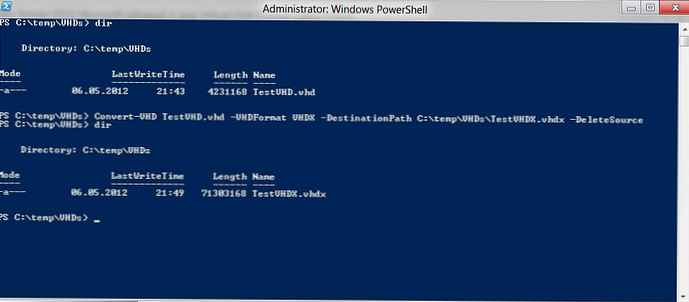
Майте на увазі, що в процесі перетворення віртуальний диск буде недоступний. Крім того в процесі перетворення створюється новий диск, а старий після закінчення видаляється. Тому переконайтеся, що на вашому жорсткому диску є достатньо місця.











